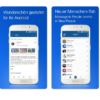Das neueste Betriebssystem von Microsoft, Windows 11, bietet eine Reihe neuer Funktionen und Verbesserungen gegenüber früheren Iterationen. Die Möglichkeit, Screenshots des Bildschirms aufzunehmen, um das Gezeigte aufzuzeichnen, ist eine dieser neuen Funktionen. In diesem Beitrag untersuchen wir die verschiedenen Techniken zum Aufnehmen von Screenshots in Windows 11.
Die Verknüpfung Windows-Taste + Bildschirm drucken ist die erste Möglichkeit, einen Screenshot in Windows 11 aufzunehmen. Durch gemeinsames Drücken dieser Tasten wird ein Schnappschuss des gesamten Bildschirms erstellt und sofort im Ordner Bilder im Unterverzeichnis Screenshots gespeichert. Diese Methode zum Aufnehmen eines Screenshots in Windows 11 ist schnell und einfach.
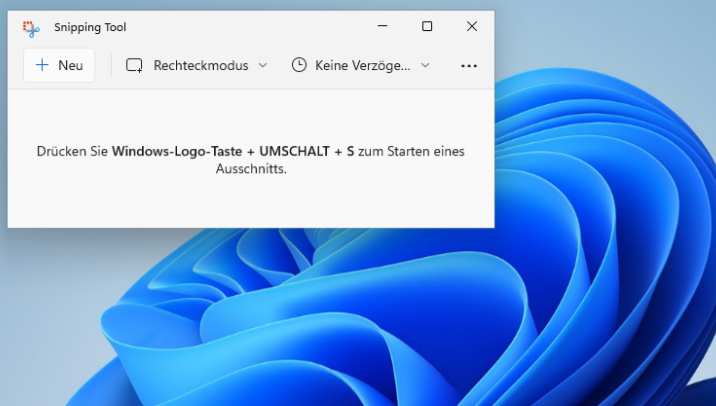
Verwenden Sie die Tastenkombination „Windows-Taste + Umschalttaste + S“, um einen Screenshot in Windows 11 zu machen. Der Bildschirm wird ausgegraut, wenn Sie diese Tasten drücken, sodass Sie einen Bereich des Bildschirms zum Aufnehmen auswählen können. Der Screenshot wird dann in die Zwischenablage kopiert, wo Sie ihn einfügen und mit einem Programm wie Paint speichern können.
Verwenden Sie die Tastenkombination „Alt + Bildschirm drucken“, um einen Schnappschuss eines bestimmten Fensters aufzunehmen. Durch gleichzeitiges Drücken dieser Tasten können Sie einen Schnappschuss des aktuell geöffneten Fensters machen und in der Zwischenablage speichern. Danach können Sie es speichern, indem Sie es in ein Programm wie Paint einfügen.
Das Snipping Tool in Windows 11 kann auch zum Erstellen von Screenshots verwendet werden. Sie können einen beliebigen Bereich des Bildschirms auswählen und mit dem Programm Snipping Tool einen Screenshot erstellen. Darüber hinaus können Sie aus einer Vielzahl von Snip-Typen wählen, darunter rechteckige, Freihand- und Vollbild-Snips. Der Screenshot wird dann in die Zwischenablage kopiert, wo Sie ihn einfügen und mit einem Programm wie Paint speichern können.
Windows 11 bietet eine Vielzahl von Methoden zum Aufnehmen von Screenshots. Um einen Schnappschuss des gesamten Bildschirms oder eines bestimmten Bereichs aufzunehmen, verwenden Sie die Tastaturtasten „Windows-Taste + Bildschirm drucken“ und „Windows-Taste + Umschalttaste + S“. Verwenden Sie die Tastenkombination „Alt + Bildschirm drucken“, um einen Screenshot nur eines bestimmten Fensters aufzunehmen. Schließlich können Sie das Snipping-Tool verwenden, um Schnappschüsse verschiedener Bildschirmregionen aufzunehmen.
Insgesamt macht Windows 11 das Aufnehmen von Screenshots schnell und einfach, was es zu einem äußerst nützlichen Tool zum Aufzeichnen dessen macht, was auf dem Bildschirm angezeigt wird. Windows 11 bietet eine Vielzahl von Methoden zum Aufnehmen von Screenshots, egal ob Sie sie für Berichte, Präsentationen oder einfach nur zum Teilen mit Freunden und Familie benötigen.